

Av Gina Barrow, senast uppdaterad: August 5, 2017
Finns det ett sätt för mig att återställa WhatsApp-meddelanden från en Samsung Galaxy-enhet?
Jag rensade mina konversationslistor häromdagen eftersom jag hade för många skitmeddelanden. Däremot har jag av misstag raderade WhatsApp-meddelanden från min Samsung Galaxy S7.
De här meddelandena kom från min chef och jag kan inte skicka meddelanden till honom att skicka mig konversationen igen bara sådär. Det värsta är att jag bara upptäckte att jag raderade hela konversationen utan säkerhetskopiering när han frågade mig något om filerna han skickade. Finns det något sätt att jag kan återställa dem enkelt även utan säkerhetskopiering?
~ Tanja
Tips: Om du använder en iPhone, Klicka här för att enkelt hämta dina WhatsApp-meddelanden från din iPhone.

Efter att ha fokuserat på mjukvaruutveckling för Android-enheter har vi nu skapat ett fantastiskt verktyg för alla Android-användare.
Här är ett tips till dig: Download FoneDog- Android Data Recovery för att enkelt och säkert återställa WhatsApp-meddelanden från din Samsung-telefon från telefonens interna minne. Denna programvara har hjälpt många människor att få tillbaka sina förlorade data, inklusive 1-år eller till och med 4-årig meddelanden.
WhatsApp sparar bara dina meddelanden i 7 dagar. Ibland kanske de senaste meddelandena inte heller har säkerhetskopierats ännu. Om dina meddelanden är äldre än 7 DAYS eller så kan du inte hitta ett sätt att återställa dem Klicka på knappen nedan att prova FoneDog gratis och se om dina meddelanden kan återställas.
Android Data Recovery
Återställ raderade meddelanden, foton, kontakter, videor, WhatsApp och så vidare.
Hitta snabbt förlorad och raderad data på Android med eller utan root.
Kompatibel med 6000+ Android-enheter.
Gratis nedladdning
Gratis nedladdning

Om du vill prova några andra lösningar har vi samlat några bra idéer nedan för dig.
Del 1. Återställ raderade WhatsApp-meddelanden från Samsung genom gemensam lösningDel 2. Återställ permanent raderade WhatsApp-meddelanden utan säkerhetskopieringDel 3. Säkerhetskopiera och återställa med Google Drive gratisVideoguide: Hur hämtar vi WhatsApp-meddelanden från våra Samsung-telefoner?Del 4. Rekommendation
Folk läser ocksåHur man använder gratis Samsung Data RecoveryHur du återställer raderade bilder från Android GalleryTopp 5 Samsung säkerhetskopieringsprogram för PC 2024 gratis nedladdning
Ibland kan ett slarvigt misstag verkligen kosta oss mycket tid. Att förlora viktiga konversationer kan innebära att förlora en del av dig. I denna tid av fantastisk teknik blev snabbmeddelanden den mest använda appen på grund av dess mångsidiga funktioner. WhatsApp samlade de mest använda snabbmeddelandena med över 1.4 miljarder användare över hela världen.
Men det tar också emot massor av klagomål om meddelandeåterställning, särskilt från Android-användare. Eftersom det är ett vanligt problem för alla smartphoneanvändare oavsett deras operativsystem måste WhatsApp ta itu med återställningslösningarna. Eftersom WhatsApp tillhandahåller end-to-end-kryptering till tvåvägskonversationer, lagrar de inte meddelandena på sina servrar under så lång tid.
De tar vanligtvis säkerhetskopior av dina meddelanden varje dag klockan 4 och det lagras på din telefon eller lokalt. Så när du har av misstag raderade WhatsApp Chattar från din Samsung telefon som är mindre än 7 dagar, du kan fortfarande återställa dem genom att helt enkelt avinstallera appen och installera om den igen. Så här gör du det:
Återställ WhatsApp genom att helt enkelt avinstallera appen och installera om den.
För att avinstallera WhatsApp
tricks: Hur får man tillbaka meddelanden om man av misstag tar bort WhatsApp?
För att installera om WhatsApp
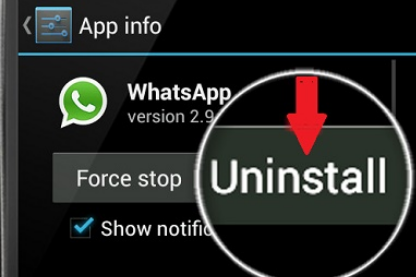
Folk läser också:
Hur man hämtar raderade videor på Samsung-telefon
Återställ borttagna WhatsApp-meddelanden på Huawei
Steg-för-steg för att hämta raderade Whatsapp-meddelanden på Samsung
Att avinstallera och installera om WhatsApp är dock det enklaste sättet att återställa de raderade meddelandena; den enda nackdelen med denna process är att säkerhetskopiorna bara stannar i drygt 7 dagar. Om du har raderat konversationerna i mer än en vecka kan det vara ganska svårt för dig att återställa dem.
I det här fallet kan du behöva använda återställningsprogram från tredje part för att återställa konversationerna. Du kan lika gärna ha sökt på hela webben efter de bästa typerna av återställningsprogram för att hjälpa dig hämta raderade WhatsApp-meddelanden från Samsung.
Vi rekommenderar starkt FoneDog Android Data Recovery som är ett pålitligt och garanterat program som enkelt återställer alla typer av förlorad eller raderad data som kontakt, foton, videor, textmeddelanden, samtalshistorik och mycket mer.
Gratis nedladdningGratis nedladdning
Denna programvara har följande utmärkande funktioner:
FoneDog-programvaran har följande utmärkande funktioner:

Nu när du redan har lärt dig mycket om FoneDog Android Data Recovery, det är nu dags att använda programvaran och se hur FoneDog hämtar effektivt borttagna WhatsApp-meddelanden Samsung telefon. Allt du behöver göra först är att ladda ner programmet.
Du hittar det enkelt när du söker på nätet eller genom att klicka på den medföljande länken.FoneDog Android Data Recovery är tillgänglig för både operativsystem, Windows och Mac. Ladda ner vilken som passar dina behov.
Det finns en gratis testversion om du vill testa denna programvara först. Efter nedladdningen måste du installera och köra programmet genom att följa instruktionerna på skärmen. Glöm inte att godkänna dess villkor så att du kan använda programmet smidigt. Starta mjukvaran försiktigt tills du kommer till huvudmenyn. Klicka på Fler verktyg och välj Dataåterställning.
Följ resten av guiderna nedan för mer detaljerade instruktioner eller så kan du klicka på på ladda ner för ett försök.
Med en USB-kabel måste du upprätta en anslutning mellan Samsung-telefonen och datorn. Under den här delen kan programvaran be dig att aktivera USB-felsökning på din Android-enhet.
Detta för att möjliggöra djupare skannings- och återställningsprocedurer. Om du redan har aktiverat USB-felsökning tidigare, ber den dig helt enkelt att tillåta samma process igen på popup-skärmen.
Men om du inte har aktiverat USB-felsökning någonsin på enheten kan du behöva tillåta det manuellt.

För enheter som kör Android 4.2 upp
För enheter som kör Android 4.2 nedåt
När du har aktiverat USB Debugging på Samsung-enheten klickar du på OK för att gå vidare till nästa steg.

I nästa fönster måste du välja de filer du vill ha för återställning. Använd kryssrutorna, välj WhatsApp-meddelanden och bilagor och klicka sedan på "Nästa".
Detta kommer att användas som guide för FoneDog Android Data Recovery-programvara för de typer av data den behöver för att återställa och skanna från enheten. Kom ihåg att ju fler filer du markerar för återställning, desto längre tid kan genomsökningen ta men det är lika effektivt för alla typer av filåterställning.

När programvaran FoneDog Android Data Recovery startar skanningen kan den fråga halvvägs efter superanvändarbehörighet.
Du kan tillåta, bevilja och auktorisera att ge tillstånd till FoneDog Android Data Recovery att skanna WhatsApp-meddelanden och bilagor djupare för att återställa de raderade konversationerna.

Hela skanningen kan ta ett tag beroende på den totala mängden data som hämtas.
När det slutar kommer du att se alla återställda filer på höger sida av skärmen där du kan gå över och granska raderade WhatsApp-meddelanden på Samsung för att se till att du har återställt det du letade efter.

När du har bekräftat att du har de nödvändiga WhatsApp-meddelandena kan du selektivt välja endast dessa meddelanden eller så kan du välja alla återställda objekt.
Du kan gå över varje konversation och markera rutorna bredvid dem om du vill att det specifika meddelandet ska återställas.
Klicka på Recover knappen längst ned på skärmen. Filerna kommer att sparas i en mapp på din dator i HTML- eller CSV-filformat.
Det här är en komplett guide om hur man gör återställa raderade WhatsApp-meddelanden Samsung, hoppas du kan dra nytta av här.

Gratis nedladdning Gratis nedladdning
Det svettas inte alls när du använder FoneDog Android Data Recovery. Du kan snabbt hämta raderade Whatsapp-meddelanden från din Samsung telefon utan att belasta dig själv för mycket och förlora all data alls.
Det finns ingen tröstande känsla någonsin när du vet att professionell programvara tar hand om din data och hanterar den väl. Så nästa gång du står inför rädslan för dataförlust på någon av dina Android-telefoner och surfplattor, använd helt enkelt FoneDog Android Data Recovery och på nolltid kan du återställa filerna igen även utan säkerhetskopiering.
Tips: Om du också vill för Fotoåterställning på Android gratis, det här verktyget skulle hjälpa.
Ett annat snabbt och enkelt sätt att återställa raderade WhatsApp-meddelanden från din Samsung enheten är via Google Drive-säkerhetskopior. Ja, du kan nu använda Google Drive som en av dina WhatsApp-säkerhetskopior men du måste se till att du har skapat tidigare säkerhetskopior innan incidenten inträffade för att effektivt återställa WhatsApp-meddelanden efter fabriksåterställning eller efter oavsiktlig radering.
Konfigurera Google Drive Backup
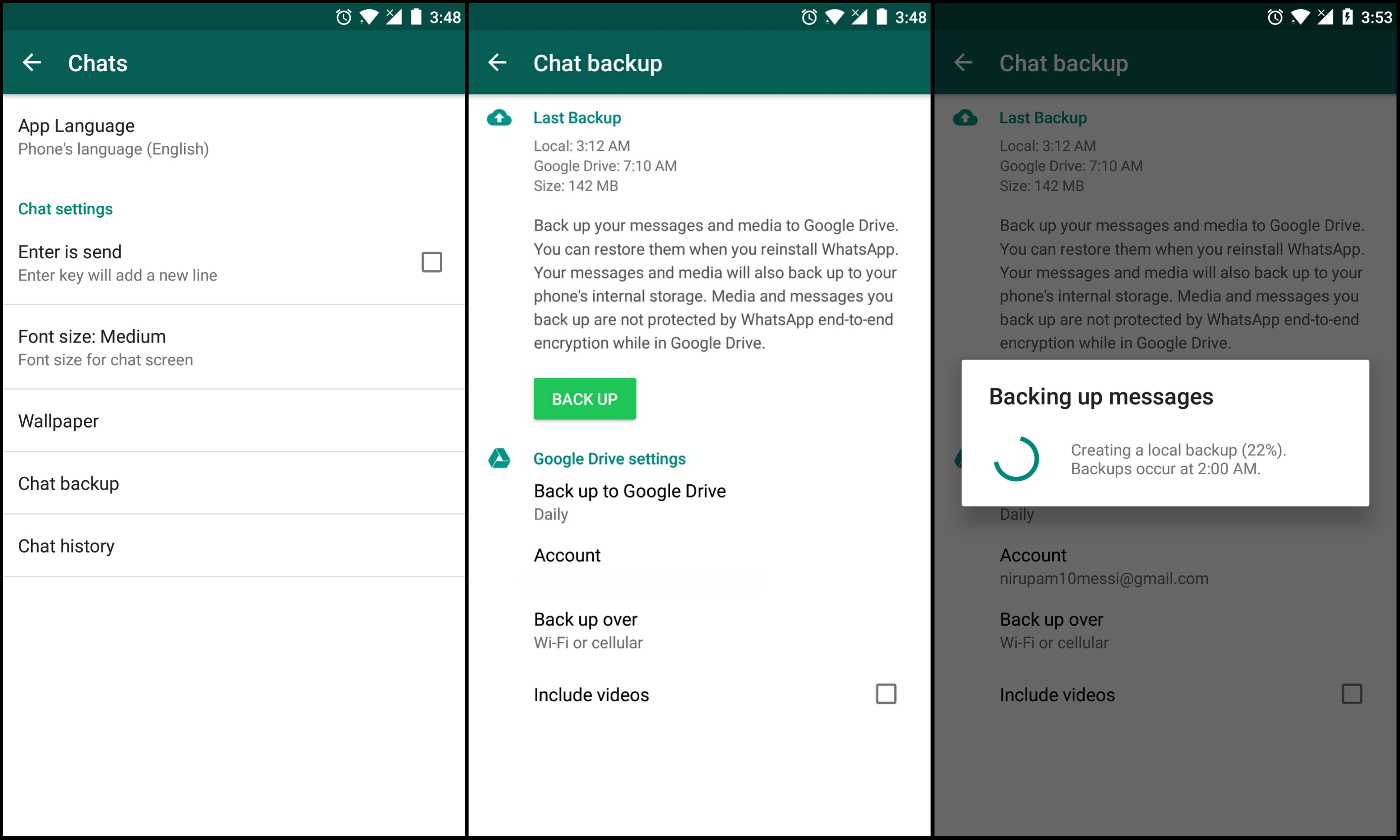
Anmärkningar: Om det här är första gången du använder Google Drive kan det ta ett tag innan den första säkerhetskopieringen är klar, så se till att du har mer än 50 % batteritid eller hellre anslut telefonen till en strömkälla.
Återställ WhatsApp-meddelanden från Google Drive
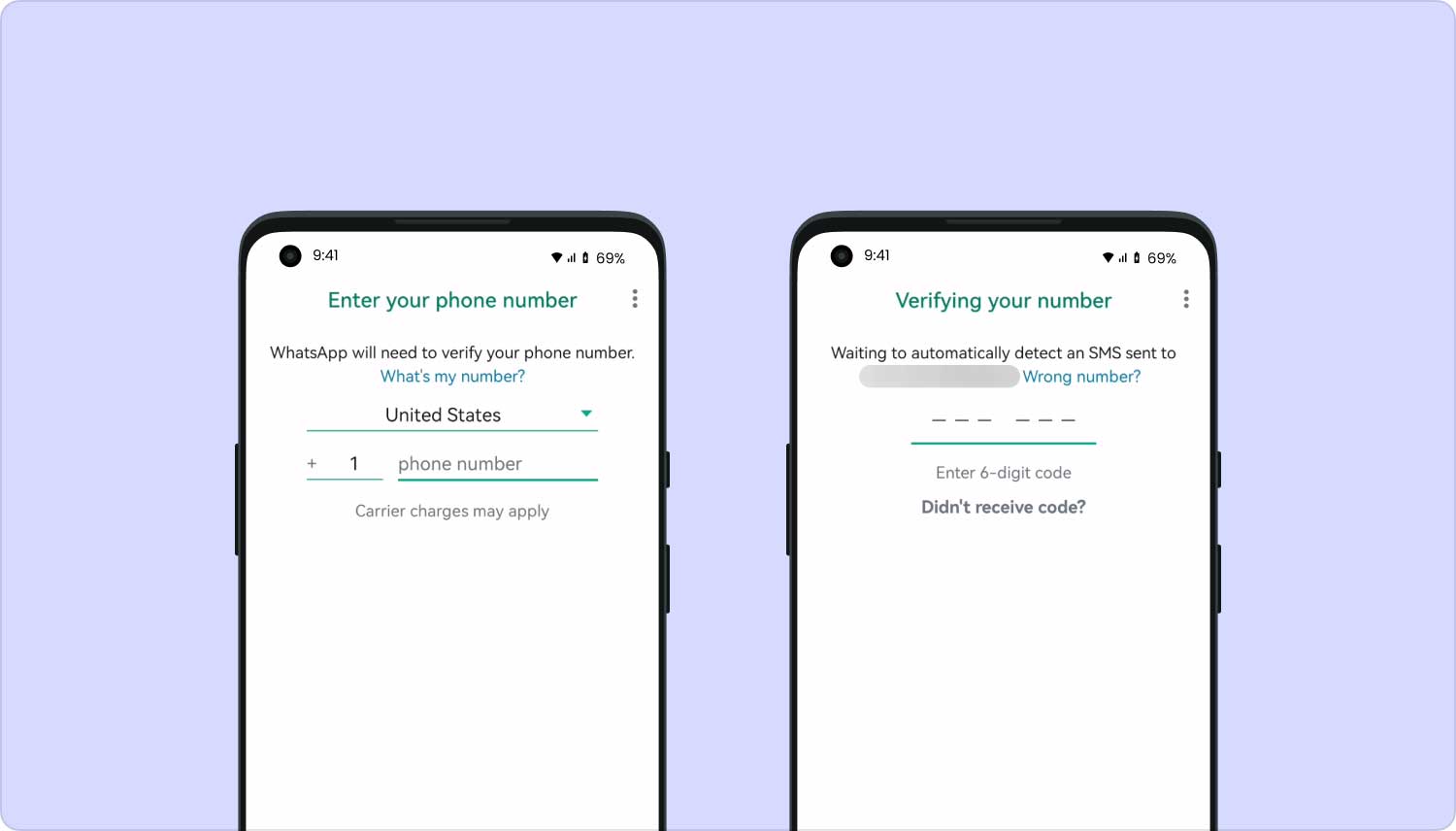
Du kommer nu att ha alla meddelanden som du har säkerhetskopierat med Google Drive. Google Drive är dock ett bra alternativ för säkerhetskopiering; Nackdelen med att använda Google Drive som säkerhetskopia är att den bara kan hålla den aktuella säkerhetskopian i samma Google-konto.
När du har gjort ytterligare en säkerhetskopia med samma Google-konto kommer den att skriva över befintliga eller tidigare säkerhetskopior och det kan vara svårt eller omöjligt att återställa säkerhetskopior från Google Drive längre. Du kan också enkelt överföra säkerhetskopieringsinnehållet från Google Drive på din nya telefon så länge som samma giltiga Google-konto används.
Du kan också e-posta dina konversationer för att vara säker på att du får en kopia av meddelandena eller så kan du skicka det till dina vänner och arbetsgrupper. Här är hur:
Detta är ett annat användbart tips du kan göra för framtida referenser.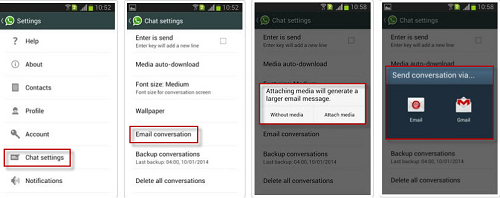
Detta är en videoguide hur du återställer WhatsApp-chattar från Samsung, du kan bara klicka och titta på den här videon och du kan göra det.
I det här inlägget har du lärt dig alla de enklaste och snabbaste sätten att återställa raderade WhatsApp-meddelanden från Samsung enheter. Det behövdes inga tekniska experter under hela processen vi diskuterat. Även om WhatsApp har varit generös nog att ge oss hela deras säkerhetskopierings- och återställningsalternativ, är deras sätt fortfarande begränsade till en viss tid.
Detta är bara bra för de senaste incidenterna med dataförlust eller inte mer än en vecka eller 7 dagar. Men om du har insett att du har förlorat dina WhatsApp-konversationer under mer än den tillåtna tidsramen, kan det vara svårt för dig att återställa dem om du inte använder återställningsprogram. Att hitta återställningsprogram är också en utmaning på grund av en hård konkurrens inom mjukvaruindustrin.
Men baserat på vad du har lärt dig ovan är FoneDog Android Data Recovery den perfekta återställningspartnern för alla Android-enheter. Nu kan du aldrig frukta dataförlust så länge du har det här programmet till hands på dina stationära datorer. Dela detta med dina vänner som kanske behöver lite återhämtningshjälp idag!
Lämna en kommentar
Kommentar

Noah2019-04-24 02:39:43
Trevlig guide med enkla steg, ska prova det senare...
Android Data Recovery
Återställ raderade filer från Android-telefoner eller surfplattor.
Gratis nedladdning Gratis nedladdningHeta artiklar
/
INTRESSANTTRÅKIG
/
ENKELSVÅR
Tack! Här är dina val:
Utmärkt
Betyg: 4.7 / 5 (baserat på 68 betyg)